Учитавање УСБ флеш уређаја у Руфусу 4
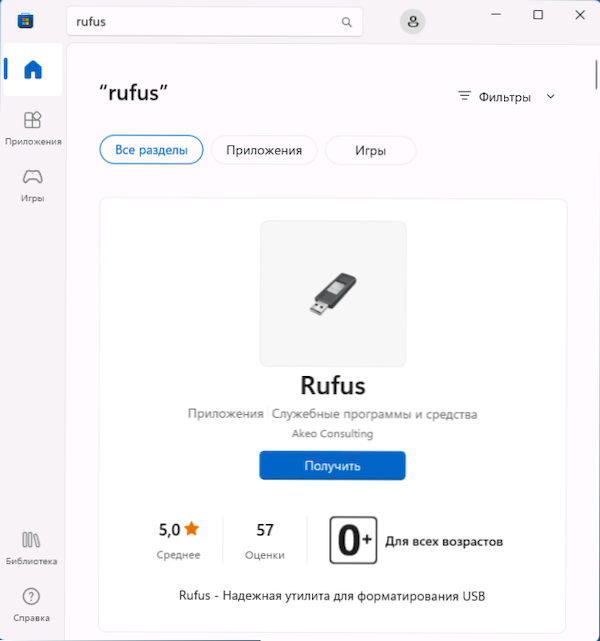
- 1514
- 461
- Doug Smitham
Популарни програм за креирање Виндовс 11, Виндовс 10 Учитавање Фласх Дриве, са могућношћу стварања учитавања УСБ драјвера и других слика, ажуриран је на верзију 4 након више година у 3. верзији.
У овом прегледу да је ново у 4. и наредним верзијама програма, као и пример креирања инсталације за покретање фласх погона у њему. Такође може бити корисно: креирање учитавања или вишеструког флеш уређаја у Венторију.
Шта је ново у Руфус 4. верзији
Није било приметних ажурирања приликом промене верзије верзије Руфус, кључ: Кључ:
- Нова верзија програма је само к64, а Виндовс 7 више није подржан: за употребу Руфус ће захтевати Виндовс 8 или новије.
- Фиксни су бројне грешке за Убунту / Линук слике, као и неке грешке верзије Руфуса из Мицрософт Сторе-а.
- У верзији 4.1 Постојала је прилика за креирање фласх погона за покретање МС -ДОС (ранији - само слободне).
Интерфејс и друге познате функције нису се промениле у поређењу са последња 3.К верзије програма.
Процес креирања за утовар Фласх Дриве користећи Руфус
Можете преузети најновију верзију Руфуса било са званичне веб странице ХТТПС-а: // РУФУС програма.ИЕ / РУ / или из Мицрософт Сторе-а на Виндовс 11 и Виндовс 10.
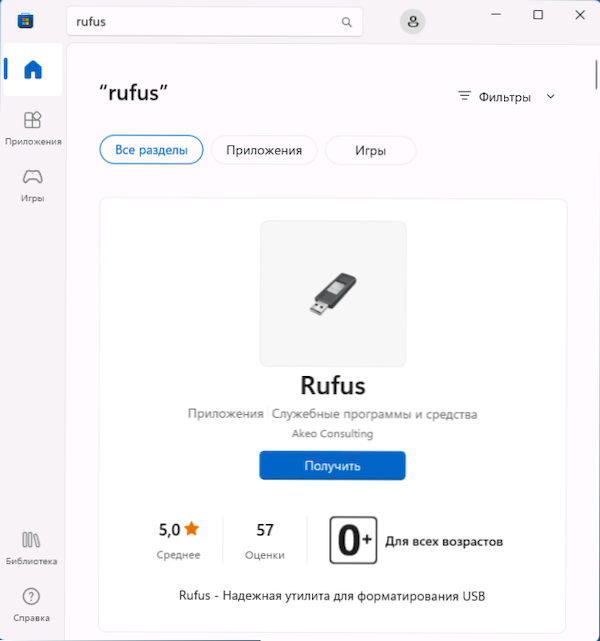
Након утовара и покретања програма, кораци за креирање бљескалице за покретање изгледаће на следећи начин:
- У пољу "Уређај" изаберите жељени УСБ уређај. Ако је одсутан на листи (то се догађа ако је погон дефинисан као локални диск у Виндовс-у), можете да отворите "Схов Адванцед Својниес диск" и омогућите листу УСБ уређаја.
- У методи "Учитавање" можете да изаберете једну од опција: По умолчанивима - диск или ИСО слика за креирање фласх погона за покретање са слике.
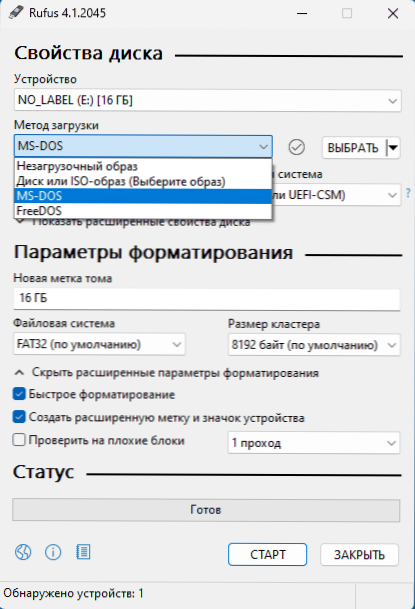
- Кликните на дугме "Одаберите" да бисте изабрали ИСО слику на рачунару или на стрелици на десно на дугме и дугме "Преузимање" да бисте преузели Виндовс слику са Мицрософтовог веб локације (морате да користите ВПН за руску Федерацију) ).
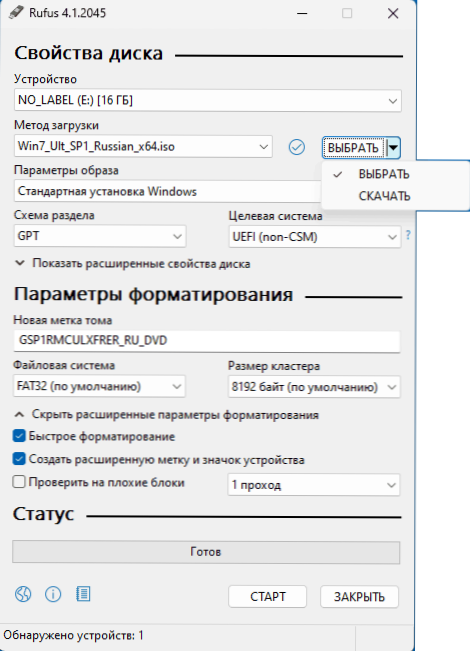
- Након одабира слике у пољу "Парамерес Параметри", можете оставити одабрану опцију "Стандард Виндовс" да бисте креирали конвенционални инсталацијски флеш уређај или изаберите "Виндовс да бисте ишли" да бисте створили учитавање УСБ погона са могућношћу да покренете Виндовс из њега без уградње на рачунару.
- Можете да конфигуришете систем датотека, циљну шему одељења и врсту преузимања. За већину модерних рачунара и недавних верзија Виндовс-ГПТ-а и УЕФИ, респективно (подразумевани параметри). Систем датотека за неке слике можда ће бити потребан за промену на НТФС.
- Нема потребе да се у већини случајева мењају остале параметре.
- Кликните на дугме "Старт". Имајте на уму да ће сви подаци из уређаја (ако је подељен у неколико одељка, онда ће се сви одсеци) брисати.
- Ако се изабере слика Виндовс 11, бићете позвани да онемогућите систем системских захтева за инсталацију, као и конфигуришите параметре локалног рачуна. Прочитајте више о доступним опцијама: Виндовс 11 Учитавање УСБ флеш уређаја без провере ТПМ 2.0 и сигурни покретање, локални Виндовс 11.
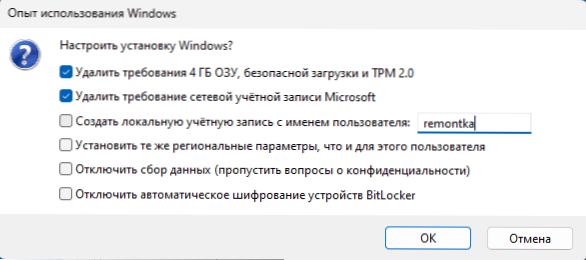
- Сачекајте снимање потребних датотека за погон.
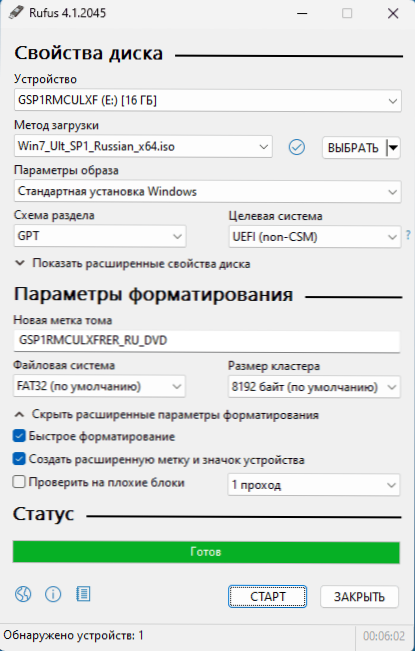
Као резултат, добићете спреман за уградњу утоваривача за утоваривање Фласх Дриве.
Остаје да се терет ставља са Фласх Дриве у БИОС или користите мени за покретање да бисте преузели са креиране УСБ погон, уградњу система или других задатака.
Видео преглед
Надам се да је материјал био користан за једног од читалаца. Такође може бити корисно: Најбољи програми за креирање ручице за бљескалице.
- « Како омогућити режим испитивања у оперативном систему Виндовс 11 и Виндовс 10
- Није пронађен Потписани програми управљачког програма - како поправити? »

